u盘格式化单位分配,小编教你u盘格式化分配单元大小
- 分类:Win7 教程 回答于: 2018年04月02日 09:18:21
在对U盘格式化的时候,有没有发现,可以设定分配单元的大小。分配单元大小,可以对U盘分成若干块存储空间。该如何设定分配单元的大小,让U盘的使用性更大?下面,小编就来跟大家聊聊u盘格式化分配单元大小。
现在U盘是越来越流行了,而许多人在格式化U盘时,u盘格式化的时候,在格式化界面会有参数设置,其中有一个分配单元大小的设置,很多朋友不知道u盘格式化分配单元大小是什么意思并且也不知道如何选择,下面,小编就来跟大家讲解u盘格式化分配单元大小。
u盘格式化分配单元大小
所谓分配单元大小,即是系统对磁盘以及移动存储设备进行读写的最小单位。在极限速度以内,分配单元大小越大读写速度越快,反之则越慢。
注意一个问题,单元分配越大越会造成空间的浪费。
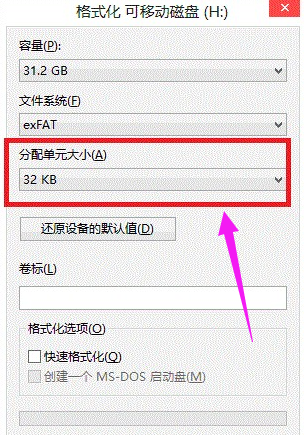
u盘格式化图-1
以上可以理解为"分配单元大小与成空间有效利用率成反比,与读写速度正比",而在格式化的时候,建议使用默认数值,系统会为你调节到最匹配的默认数值,无需手动管理,之后选择快速格式化后就立即生效了。

格式化图-2
文件就是按照这个分配单元的大小被分成若干块存储在磁盘上的。一个文件被分成的块数越多,特别是这些存储单元分散时,刚读取数据时会浪费一些时间,可以想象一下,磁头在盘片为了一点一滴的数据艰难移动时,时间就这么被浪费掉了。 例如:专门存放音视频文件的分区,可以把簇设为16K或者更大。应用程序最好不要安装在簇不是4K的分区上,会降低效率。
关于U盘的读写速度,小编推荐使用MyDiskTest 来测试。有得必有失,速度和空间容量就要自己去协调了。

分配单元图-3
以上就是u盘格式化分配单元大小的介绍了。
 有用
26
有用
26


 小白系统
小白系统


 1000
1000 1000
1000 1000
1000 1000
1000 1000
1000 1000
1000 1000
1000 1000
1000 1000
1000 1000
1000猜您喜欢
- win7安装失败无限重启怎么办..2022/06/18
- 教你几招解决魔法猪一键重装win7系统..2020/11/11
- CPU风扇转速调节,小编教你查看CPU风扇..2018/08/08
- 台式机win732位旗舰系统安装教程..2017/09/28
- 电脑系统怎么重装win7u盘启动教程..2022/03/02
- 电脑文件夹加密的方法2019/06/12
相关推荐
- 电脑死机如何重装系统win72022/06/16
- 雨林木风官网win7纯净版32位下载..2021/12/04
- 苹果一体机怎么装win7教程2021/09/27
- 华硕b85主板装不上win7怎么办..2020/12/26
- 大白菜官网一键u盘装系统win7教程..2022/06/24
- 实用的联想笔记本安装win7系统步骤..2018/12/04

















